Vybrané objekty jsou uloženy v dočasné tabulce Selection (Query1). Na mapě vidíme, že je vybrán celý úsek toku Berounky.
Úkol:
V Surferu chceme vytvořit podélný profil toku Berounky, přičemž jako
zdrojová data nám slouží objekty ze základní vodohospodářské mapy (cvičení
8) a digitální model reliéfu (cvičení 11) v souřadném systému JTSK. Pro
tento úkol si musíme připravit potřebná data - zejména zadání linie, podle
které budeme počítat podélný profil.
Řešení:
V MapInfu nejprve vybereme z vrstvy všech vodních toků pouze tok Berounky.
Jelikož je složen z velkého počtu elementů, sloučíme je do jednoho objektu.
Ten exportujeme do formátu MIF, který načítá Surfer. V Surferu jej převedeme
na požadovaný formát BLN.
Postup:
1. Výběr odpovídajících objektů
2. Sloučení objektů do jedné linie
3. Export do formátu MIF
4. Načtení do Surferu
5. Export ze Surferu do formátu BLN
6. Výpočet podélného profilu
1. Výběr objektu
V MapInfu otevřeme vrstvu hlavních toků z povodí Berounky v souřadném
systému JTSK (data z cvičení 8).
Pomocí nástroje Query - Select vybereme tok Berounky tak, že v dialogu
zadáme jako podmínku výběr všech úseků toků s názvem "Berounka":
Vybrané objekty jsou uloženy v dočasné tabulce Selection (Query1).
Na mapě vidíme, že je vybrán celý úsek toku Berounky.
Vybrané objekty uložíme do zvláštní vrstvy berounka.tab
2. Sloučení objektů do jedné linie
Protože vrstva berounka obsahuje řadu objektů, představujících jednotlivé
úseky, je nutné tyto objekty spojit, abychom mohli později vytvořit jednotný
podélný profil.
Zavřeme tedy otevřené vrstvy a načteme novou vrstvu berounka.
Nastavíme ji jako editovatelnou:
Vybereme všechny objekty z vrstvy berounka:
Vybrané objekty sloučíme do jednoho pomocí příkazu Objects - Combine:
Sloučenou vrstvu uložíme.
3. Export do formátu MIF
Pomocí příkazu Table - Export vyexportujeme tabulku berounka
do výměnného formátu MIF/MID:
Jako exportní formát je implicitně nastaven výměnný textový formát MapInfa
- zmíněný MIF/MID, který je čitelný ve většině GIS, 3D a CAD aplikací:
Po potvrzení se vytvoří dva textové soubory - *.mif, obsahující údaje
o topologii objektů a *.mid, ve kterém jsou obsaženy přiřazené databázové
záznamy.
4. Načtení do Surferu
V Surferu načteme data jako základní mapu (Base Map):
V následujícím dialogu potvrdíme implicitně nastavené hodnoty:
Vrstva se zobrazí jako vektorová mapa se souřadnicemi:
5. Export ze Surferu do formátu BLN
Blížíme se k závěru. Pomocí příkazu Export z menu File můžeme mapu
exportovat i se zachovaným souřadným systémem do formátu BLN, který Surfer
používá pro tvorbu řezů.
Dostupných exportních formátů je přitom velké množství. Protože většina
z nich přestavuje export do grafických a CAD aplikací, při exportu se zahrnují
do výstupního souboru všechny grafické objekty, které jsou v mapě zobrazeny
- tj. kromě vlastního toku i jednotlivé osy.
Pokud je nechceme mít ve výstupním souboru zahrnuté, musíme před exportem
zrušit jejich zobrazení v Object Manageru:
V mapovém okně je tedy nyní viditelná pouze linie toku, ze kterého chceme vytvořit podélný profil reliéfem.
Nyní můžeme mapu exportovat do formátu *.BLN:
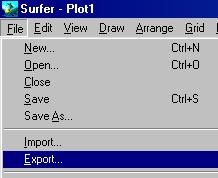
Jako výstupní formát zvolíme Golden Software Blanking (*.bln)
V následujícím dialogu specifikujeme podmínky exportu:
Scaling source - jako zdroj souřadnic zvolíme Application - souřadnice se čtou z aktuální mapy. Pokud zvolíme Saved, načtou se souřadnice naposledy ukládané mapy, pokud jsme u ní zaškrtli volbu Save scaling info.
Break apart compound Areas - rozdělí celistvé plochy - tuto volbu zaškrtneme pouze tehdy, nechceme-li výstupní soubor použít k tvorbě řezu či podélného profilu, ale jen jako vizuální hranici.
Po potvrzení volby je uložen výstupní soubor *.bln, který je v textovém
formátu.
Takto připravený soubor můžeme použít k tvorbě řezů a podélných profilů.
6. Výpočet podélného profilu
Podélný profil vypočteme pomocí nástroje Slice z mezu Grid - viz příklad Výpočet podélného profilu
HOTOVO!